Hitta och reservera tid i Canvas kalender
Canvas kalender kan användas av lärare för att skapa bokningsbara mötestider inom kursen. Du som student kan reservera en eller flera av mötestider i din egen kalender, beroende på vad lärare ställt in.
Mötestider med kursens lärare
Mötestider skapas av läraren i kursen för tillfällen du ska boka in dig på som student, exempelvis redovisningar eller laborationer. Du får söka upp dessa tider själv i Canvas kalender och reservera dem. Ibland kan du boka in dig på flera pass eller i grupper, det beror på lärarens inställningar.
Canvas tillåter dig att avbryta och boka om reservationer när som helst, men se till att följa din lärares instruktioner för hur nära inpå de accepterar ombokningar.
Hitta en mötestid i kalendern
För att hitta mötestider för din kurs:
- Gå till din kalender i Canvas.
- Tryck på knappen "Hitta möte" (Find Appointment) under "Möten" (Appointments) i sidopanelen. OBS: Knappen syns endast när framtida tillfällen existerar i någon av dina kurser.
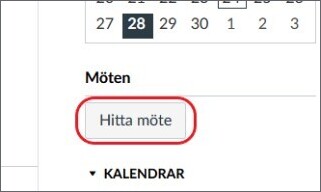
- I fönstret som öppnas väljer du kurs och trycker sedan på "Spara" (Submit).
Alla tillgängliga mötestider visas nu upp i kalendervyn. Om din kalender är i antingen vecko- eller månadsvy kommer du bara se de tider som finns inom den valda tidsramen, men om inga mötestider existerar inom den valda tidsramen kommer Canvas kalender berätta för dig när nästa lediga tid finns. Du kan klicka på datumet i rutan som dyker upp för att ta dig till det datumet.
Om alla mötestider är tagna kommer du i stället få meddelandet “Det finns inte tillgängliga registreringar för denna kurs.”
Reservera en mötestid
Tryck på en av de tillgängliga mötestiderna för att få mer information om den. När du öppnat mötestiden kan du se:
-
mötestidens plats
-
detaljer, om tillagt
-
antal tillgängliga platser
-
andra studenter som reserverat sig och deras kommentarer, om läraren aktiverat den inställningen.
Du bokar den valda tiden genom att klicka på "Reservera". Om du vill lägga till en kommentar skriver du in det i kommentarsfältet innan du klickar på “Reservera”.
Efter att du bokat en tid visas den i din Att-göra lista och i Canvas kalender. För att boka fler tider eller omboka en tid behöver du trycka på knappen "Hitta möte" igen.
OBS: Om det är en gruppbokning bokar du för alla i gruppen. Kom ihåg att kommunicera med resten av gruppmedlemmarna innan du väljer en tid.
Ta bort eller omboka en reservation
Om du bara får boka in dig på en av mötestiderna kan du boka om genom att klicka “Reservera” på en ny tid. Du kommer bli informerad om att du redan har en tid och bli tillfrågad om du vill byta till den nuvarande tiden. Klicka på “Omboka” (Reschedule) för att boka om eller på “Gör ingenting” (Do Nothing) för att behålla din gamla tid.
Om du får boka in dig på flera mötestider men försöker boka in dig på fler mötestider ärn läraren tillåter blir du informerad om att du har nått gränsen och en dialogruta med dina bokningar visas. För att omboka måste du gå till en av dina reserverade tider och avbryta reservationen innan du bokar en ny.
Går du till en bokning/reservation kan du klicka på “Avbryt reservationen” (Un-reserve) och ta bort din reservation. Du kommer tillfrågas om du verkligen vill ta bort den och du får möjlighet att skriva en kommentar om varför du avbryter reservationen. Läraren är den enda som kommer se din avbokningskommentar.
OBS: Om det är en gruppbokning kan vem som helst i gruppen avboka tillfället.
